Cách chia sẻ WiFi trên OPPO là một trong những tiện ích rất hữu ích. Nó giúp bạn chia sẻ mạng Internet cho mọi người cùng sử dụng một cách nhanh chóng, cùng bạn bè, người thân làm việc, giải trí. Vậy cách chia sẻ WiFi từ điện thoại OPPO như nào, mời bạn theo dõi bài viết sau.
Cách chia sẻ WiFi trên OPPO rất dễ dàng và nhanh chóng. Chỉ với vài bước đơn giản, bạn đã có thể chia sẻ mạng Internet của mình đến các thiết bị khác như điện thoại, máy tính của bạn bè, gia đình. Chi tiết các bước thực hiện sẽ được Blogkienthuc.edu.vn chia sẻ trong nội dung bài viết dưới đây.
Bạn đang đọc: Hướng dẫn các cách chia sẻ WiFi trên OPPO siêu đơn giản mà ai cũng nên biết
Những điều cần lưu ý trước khi chia sẻ Wi-Fi trên OPPO
Trước khi chia sẻ Wi-Fi trên điện thoại OPPO, bạn cần lưu ý một vài điểm sau:
- Phải bật Dữ liệu di động cá nhân trước khi vào điểm truy cập cá nhân.
- Nên đăng ký gói cước data trước khi mở 3G/4G để tiết kiệm chi phí.
- Khi phát 3G/4G, bạn cần chú ý tới lượng pin còn lại của điện thoại để tránh tình trạng bị tắt nguồn lúc nào không hay.
- Đặt tên Wi-Fi không bị nhầm lẫn với các mạng Wi-Fi khác giúp mọi người chọn đúng mạng cần kết nối.
- Nên giới hạn số lượng máy có thể truy cập Wi-Fi để đảm bảo tốc độ kết nối, không bị quá tải mạng.
- OPPO cung cấp tính năng kiểm soát băng thông nên bạn có thể giới hạn băng thông cho các thiết bị kết nối tới Wi-Fi của mình nhằm tránh tình trạng mạng bị chậm, lag.
Hướng dẫn cách chia sẻ WiFi trên OPPO
Chia sẻ Wi-Fi trên OPPO theo cách thủ công
Bước 1: Truy cập vào phần Cài đặt trên điện thoại OPPO -> chọn Các kết nối không dây khác.
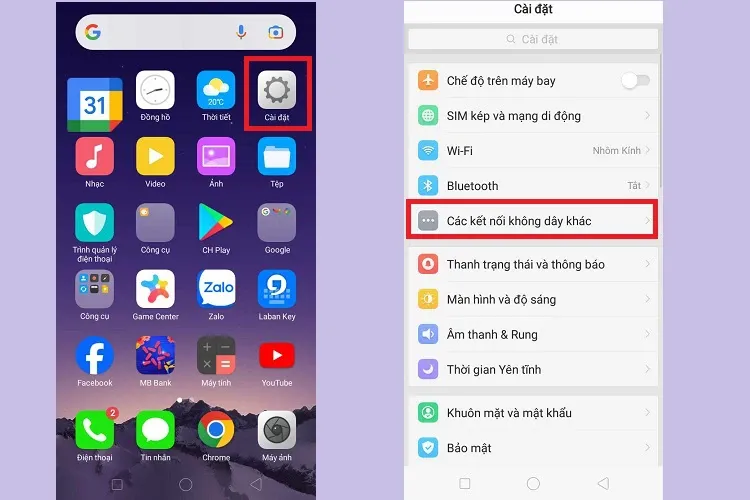
Bước 2: Nhấn Điểm truy cập cá nhân -> Gạt nút Bật điểm truy cập cá nhân của bạn sang phải.
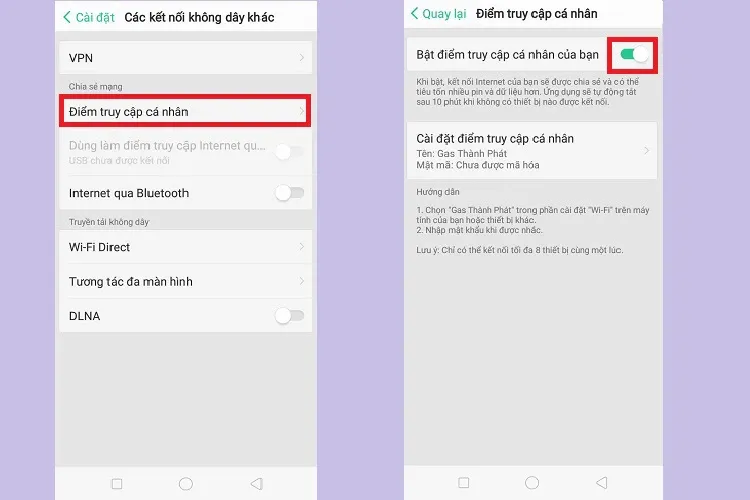
Bước 3: Chọn Cài đặt điểm truy cập cá nhân và thay đổi Tên, Mật khẩu, chọn Dải tần AP theo ý muốn rồi nhấn Lưu.
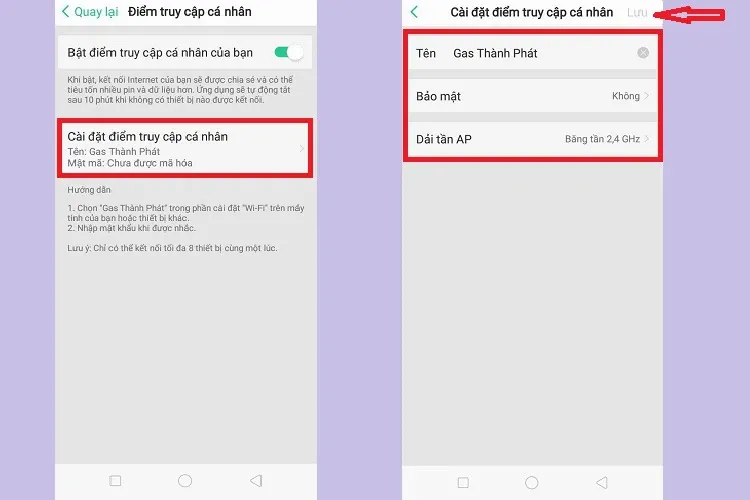
Cách chia sẻ WiFi trên OPPO qua mã QR
Tính năng quét mã QR để chia sẻ Wi-Fi hiện đã có trên nhiều dòng smartphone khác nhau, trong đó có điện thoại OPPO. Với cách chia sẻ WiFi trên OPPO qua QR Code, bạn thực hiện như sau:
Bước 1: Trước hết, bạn vào phần Cài đặt -> chọn Wi-Fi.
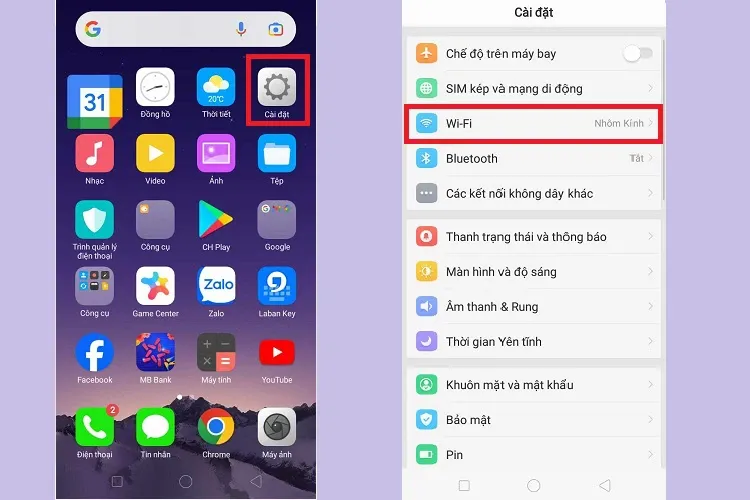
Bước 2: Tại mạng Wi-Fi đã kết nối, nhấn chọn biểu tượng chữ i bên cạnh.
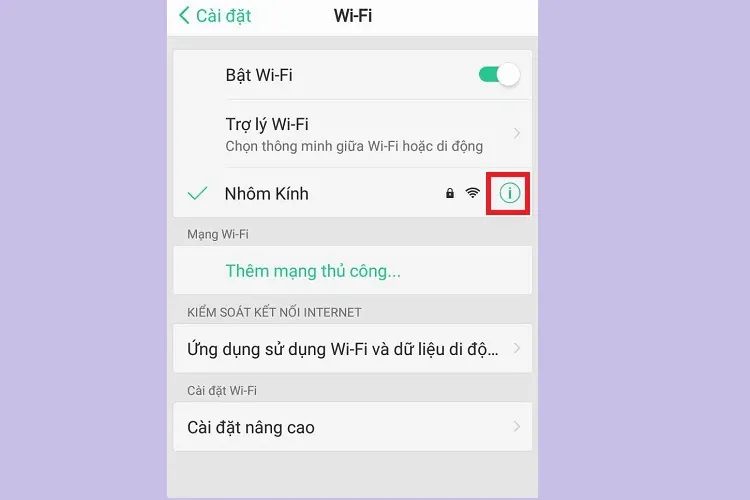
Bước 3: Tiếp đến, bạn ấn vào mục Mã QR Wi-Fi. Lúc này trên màn hình điện thoại OPPO sẽ hiện ra mã QR của mạng Wi-Fi đó, bạn chỉ cần đưa thiết bị khác quét mã là được.
Tìm hiểu thêm: Làm gì khi PowerPoint “dở chứng” không cho lưu file trên Windows?
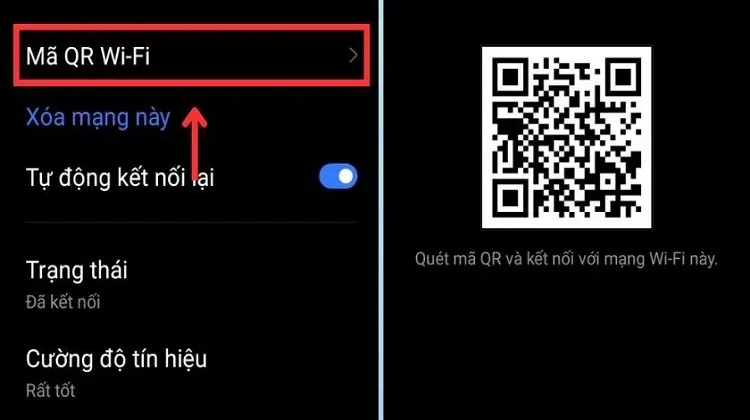
Cách khắc phục lỗi chia sẻ Wi-Fi trên OPPO không thành công
Có rất nhiều nguyên nhân dẫn tới tình trạng điện thoại OPPO của bạn chia sẻ Wi-Fi không thành công. Có thể là do máy hết dung lượng 3G/4G, bạn cần đăng ký thêm gói data mới. Hoặc do máy không bật được Điểm truy cập di động. Để khắc phục lỗi này, bạn có thể khởi động lại máy hoặc tiến hành khôi phục lại cài đặt gốc theo hướng dẫn sau:
Bước 1: Mở phần Cài đặt -> ấn vào mục Cài đặt bổ sung.
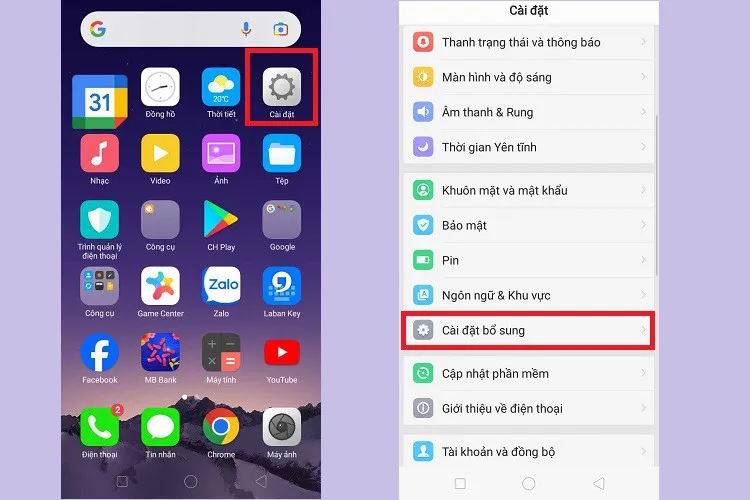
Bước 2: Kế đến, bạn nhấn vào phần Sao lưu và đặt lại -> ấn Khôi phục cài đặt gốc.
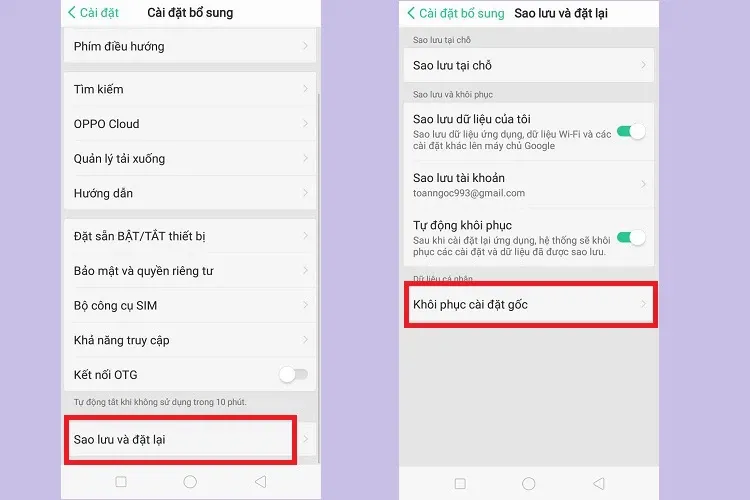
Bước 3: Sau đó, bạn chọn Xoá toàn bộ nội dung và cài đặt -> nhấn Xoá dữ liệu để xác nhận.
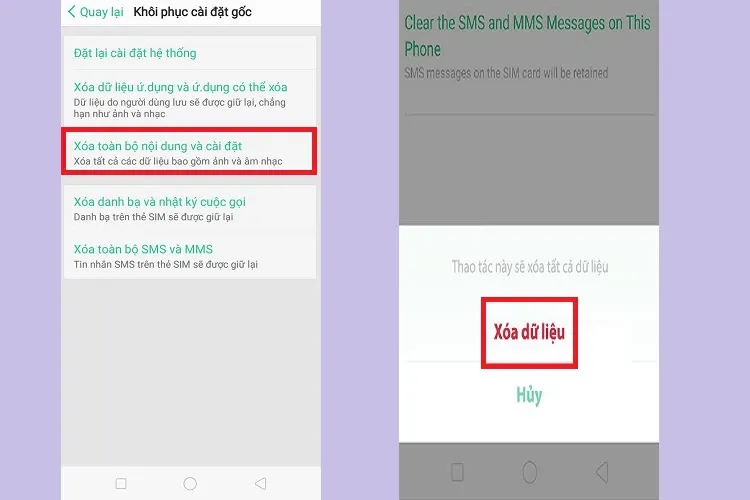
Một số lưu ý khi chia sẻ Wi-Fi trên điện thoại OPPO
Để quá trình chia sẻ mạng Internet trên điện thoại OPPO có thể diễn ra thuận lợi, ngoài thực hiện đúng theo hướng dẫn ở trên, bạn cần đáp ứng thêm một số điều sau:
- Nhập đúng mật khẩu Wi-Fi vào thiết bị nhận Wi-Fi để kết nối.
- Đặt các thiết bị gần nhau, nằm trong phạm vi khoảng cách của Bluetooth và Wi-Fi.
- Khi không muốn chia sẻ dung lượng Internet nữa, bạn chỉ cần gạt nút ở phần Điểm truy cập cá nhân sang trái là sẽ tắt được 4G trên OPPO.
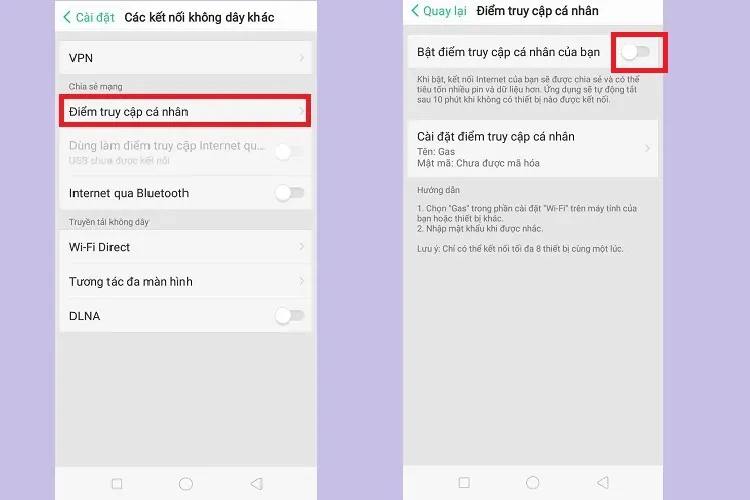
>>>>>Xem thêm: Cách thu hồi email sau khi bấm nút Gửi trên iPhone, iPad, hoặc máy tính Mac
Kết luận
Trên đây là phần hướng dẫn các cách chia sẻ WiFi trên OPPO. Hy vọng chúng sẽ trở thành thông tin hữu ích, giúp bạn có thể chia sẻ kết nối mạng Internet của mình với các thiết bị khác một cách dễ dàng, tiện lợi và nhanh chóng nhất. Chúc bạn thành công!
>>> Xem thêm:
- Mẹo thiết lập ứng dụng mặc định trên điện thoại OPPO
- Top 5 cách chụp màn hình OPPO chuyên nghiệp nhất
Ngoài ra, nếu muốn nâng cấp điện thoại OPPO của mình hoặc muốn thay đổi sang hãng khác thì bạn hãy đến ngay với Blogkienthuc.edu.vn. Hiện, chúng tôi đang cung cấp rất nhiều mẫu điện thoại thông minh chính hãng với mức giá siêu hấp dẫn, bạn thoả sức lựa chọn.
Tham khảo qua một số mẫu điện thoại Samsung đang được yêu thích nhất tại Blogkienthuc.edu.vn tại đây:
- Điện thoại Samsung

